반응형
잘 쓰던 PC에서 갑자기 윈도우 정품 인증하라는 메시지가 표시되어 귀찮으시죠!?
인증은 해야겠는데 비용을 들여 윈도우 정품 시리얼키를 구매하기도 그렇고,
출처 모를 크랙이나 인증 프로그램을 다운받으려니 악성코드, 바이러스 걱정도 되고요.
지금 알려드리는 방법으로 비용 걱정 No!, 악성코드, 바이러스 걱정 No!
기타 프로그램 설치 같은 귀찮은 작업 없이 윈도우 인증 할 수 있고요.
윈도우 10, 윈도우 11 모두 동일한 방식으로 인증이 가능합니다.
1. 윈도우 버전 확인
- 먼저 인증받을(즉, 사용하고 있는) 윈도우의 버전을 정확히 알아야 합니다.
- 작업표시줄 > 검색 > "정품" 입력 > 정품 인증 문제 해결 클릭
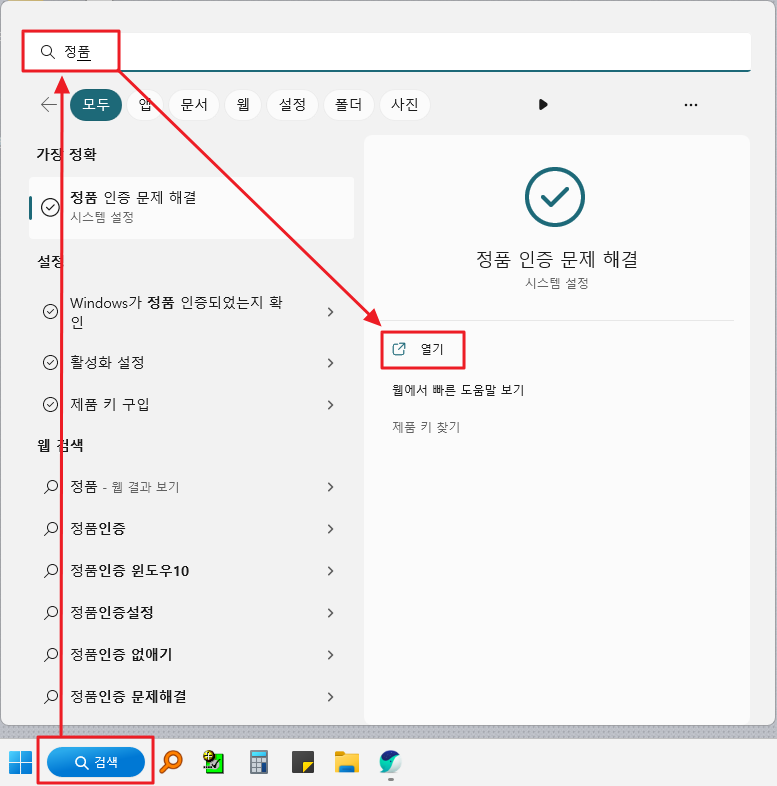
- 빨간색 박스에 현재 윈도우의 버전을 확인할 수 있습니다.(Windows 11 Pro이네요.)
- 참고로 저는 윈도우 정품 인증이 완료된 상태라 활성화 상태가 활성으로 표시되는데요.
- 인증을 받기 전이라면 당연히 인증을 받지 않은 상태로 표시됩니다.
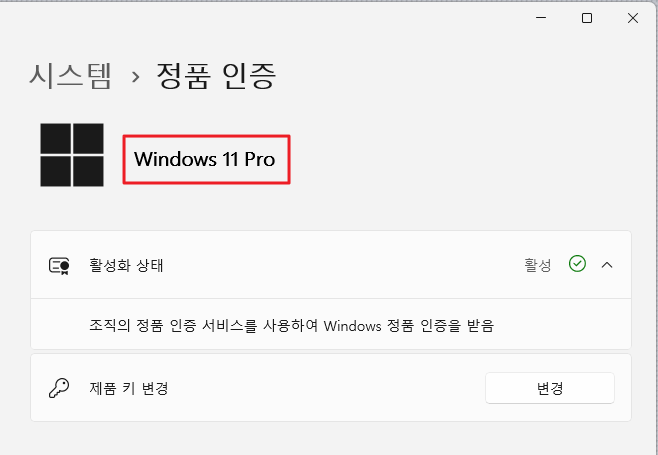
2. 제품키 확인
- 사용 중인 윈도우의 버전을 알아냈다면 그에 맞는 제품키도 알아야 합니다.
- 다음 표에서 앞서 알아낸 윈도우 버전에 맞는 제품키를 찾아주세요.
| Windows 버전 | 제품키 |
| Windows 10 Home | TX9XD-98N7V-6WMQ6-BX7FG-H8Q99 |
| Windows 10 Home N | 3KHY7-WNT83-DGQKR-F7HPR-844BM |
| Windows 10 Education | NW6C2-QMPVW-D7KKK-3GKT6-VCFB2 |
| Windows 10 Education KN | 2WH4N-8QGBV-H22JP-CT43Q-MDWWJ |
| Windows 10 Pro | W269N-WFGWX-YVC9B-4J6C9-T83GX |
| Windows 10 Pro N | MH37W-N47XK-V7XM9-C7227-GCQG9 |
| Windows 10 Enterprise | NPPR9-FWDCX-D2C8J-H872K-2YT43 |
| Windows 10 Enterprise KN | DPH2V-TTNVB-4X9Q3-TJR4H-KHJW4 |
| Windows 11 Home | TX9XD-98N7V-6WMQ6-BX7FG-H8Q99 |
| Windows 11 Home N | 3KHY7-WNT83-DGQKR-F7HPR-844BM |
| Windows 11 Pro Education | 6TP4R-GNPTD-KYYHQ-7B7DP-J447Y |
| Windows 11 Pro | W269N-WFGWX-YVC9B-4J6C9-T83GX |
| Windows 11 Pro N | MH37W-N47XK-V7XM9-C7227-GCQG9 |
| Windows 11 Pro Workstations | NRG8B-VKK3Q-CXVCJ-9G2XF-6Q84J |
| Windows 11 Pro Workstations N | 9FNHH-K3HBT-3W4TD-6383H-6XYWF |
| Windows 11 Enterprise | NPPR9-FWDCX-D2C8J-H872K-2YT43 |
| Windows 11 Enterprise N | DPH2V-TTNVB-4X9Q3-TJR4H-KHJW4 |
| Windows 11 Enterprise G | YYVX9-NTFWV-6MDM3-9PT4T-4M68B |
| Windows 11 Enterprise G N | 44RPN-FTY23-9VTTB-MP9BX-T84FV |
반응형
3. 인증
- 이제 인증작업을 진행하면 됩니다.
- 작업표시줄 > 검색 > "cmd" 입력 > 명령 프롬프트 "관리자 권한으로 실행" 클릭
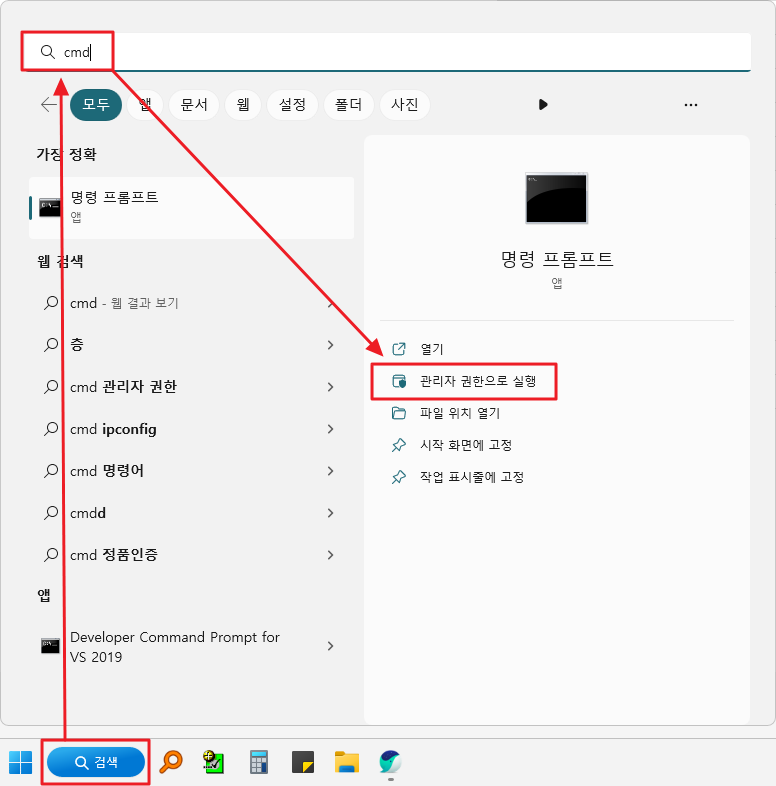
3-1. Windows 제품키 등록
- 명령 프롬프트 상에 다음 문구를 입력하여 제품키를 등록합니다.
- 다시 한번 더 말씀드리지만 제품키는 앞에서 확인한 본인의 윈도우 버전에 해당하는 키여야 합니다.
- slmgr /ipk [본인의 해당 제품키]
slmgr /ipk W269N-WFGWX-YVC9B-4J6C9-T83GX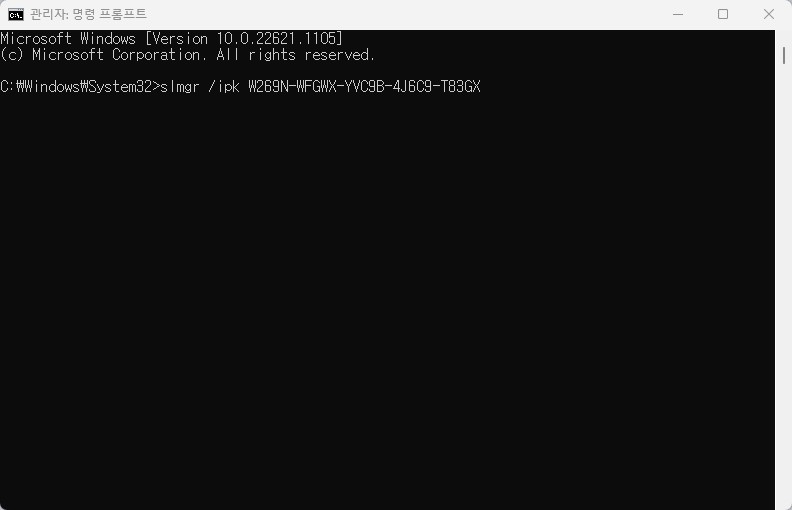
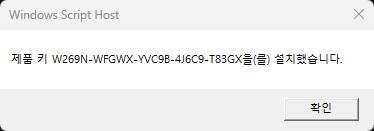
3-2. 제품키 관리 서비스 서버 설정
- 다음으로 라이선스를 관리할 서버를 설정해 줍니다.
slmgr /skms kms8.msguides.com
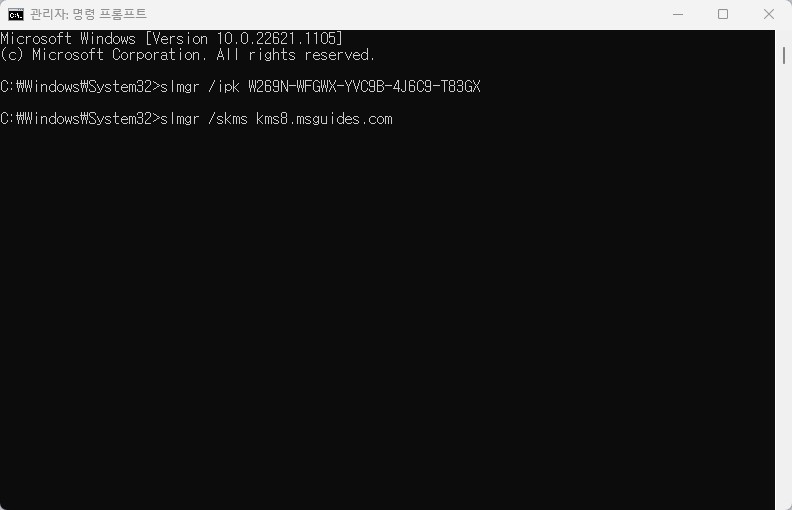
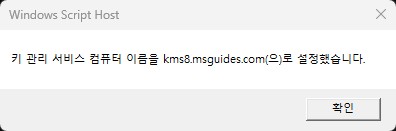
3-3. 정품 인증
- 마지막으로 정품 인증 명령어를 실행해 실제 인증을 진행합니다.
slmgr /ato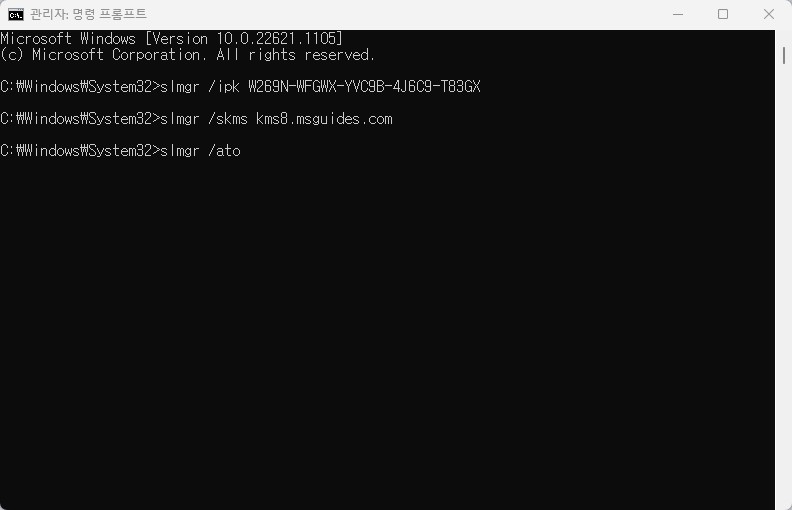

4. 인증 만료일 확인
- 인증은 6개월마다 갱신을 해줘야 합니다.
- 새로 갱신해야 할 때는 앞의 3-3. 정품인증 부분의 slmgr /ato 명령어만 다시 실행해 주면 됩니다.
- 아래 명령어로 만료일을 확인할 수 있습니다.
slmgr -xpr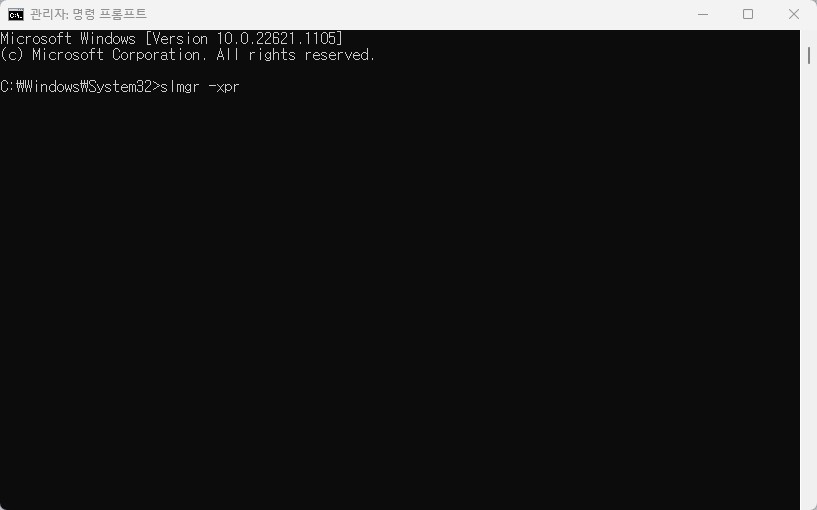
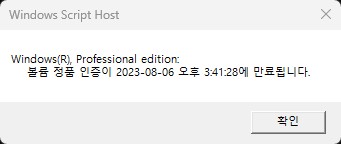
굉장히 간단한 방법이죠? 돈 안 들고 못 미더운 프로그램 설치 없이도 윈도우 정품 인증을 받을 수 있는 방법입니다.
간단한 방법이라도 나중에 생각이 안나실수 있으니 해당 포스팅을 즐겨찾기 해두셨다가 필요하실 때 다시 접속해서 내용 확인 하시면 좋을 것 같습니다.^^
소개해드린 내용이 도움 되셨으면 좋겠습니다.
앞으로도 유익한 정보 정성껏 상세히 포스팅하겠습니다.
봐주셔서 감사합니다. 좋은 하루 보내세요~
"남에게 한 선행은 곧 자신에게 한 선행이다"
루카복음 12,15-21
반응형
'일상' 카테고리의 다른 글
| Fix Numbers in iPhone Calculator! (0) | 2023.02.08 |
|---|---|
| 인터넷 속도 20% 향상시키는 방법! 따라만 하면 빨라집니다. (0) | 2023.02.08 |
| 윈도우 스티커 메모장(sticky notes) 설치, 삭제 및 다운 (0) | 2023.02.06 |
| 프로그램 제거 & 잔여 파일, 폴더, 레지스트리 삭제까지 한 번에! Revo Uninstaller 무료 다운 (0) | 2023.02.03 |
| 콘센트에 플러그 한 번에 꽂기! (정신건강에 이로움) (0) | 2023.02.01 |




댓글